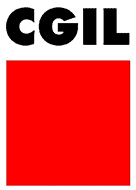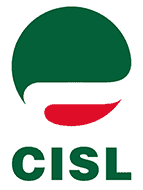Una delle caratteristiche tipiche del sistema Linux riguarda l’utilizzo del “Terminal”, ovvero il terminale tramite il quale si inviano comandi al sistema a partire dalla riga di comando, senza passare dall'interfaccia grafica. Per sfruttare al meglio il terminale di Linux, è necessario imparare i comandi che sono quasi centinaia.
Chi conosce bene tutti i comandi del Linux Terminal può fare veramente di tutto, a volte anche cose che tramite l'interfaccia grafica risultano più difficili e contorte.
Pertanto, abbiamo deciso di pubblicare une breve lista di comandi base dedicati a coloro i quali si affacciano per la prima volta a questo terminale, per iniziare ad assaggiare le potenzialità della riga di comando.
- Home
- DESIGN
- ICT SECURITY
- DEVELOPMENT
- DIGITAL MARKETING
- UNIVERSITA'
- MICROCREDENTIAL
- MASTER POST LAUREA
- 24 CFU
- CORSO DATTILOGRAFIA
- Musa Job
- Come diventare
- STORE ONLINE
- ISCRIZIONE ESAMI SINGOLI UNIPEGASO
- CORSI EIPASS
- LINGUE STRANIERE
- RECUPERO ANNI
- SOCIO SANITARIO
- OPINIONI
- Chi Siamo
- Il Network
- Guide & Tutorial
- Webinar
- Blog
- Contatti